Ubuntu Desktop 25.04 ARM 64
- Windows 11 Arm64
- Kali Arm64
- Fedora Arm64
- Debian Arm64
- Ubuntu Desktop 25.04 ARM
- Fedora Workstation 42 aarch
- ホスト名とユーザー名の変更
概要
Ubuntu Desktop でも ARM 版がひっそりと正式リリースされたみたいです。下記のリンクの 25.04 のところに ARM 64版がリリースされています。
Down load Ubuntu Desktop今回はこの Ubuntu Desktop 25.04 ARM 版に Cinnamon デスクトップと、日本語入力環境を構築していこうと思います。Ubuntu も Fedora もバージョンによって、Cinnamon デスクトップや、日本語入力環境の導入方法が違うので、ここに別ページとして掲載することにしました。
そもそも、なぜ、最初から日本語でインストールしないのかというと、
Linux では、日本語でインストールすると、ホームディレクトリの中のフォルダ名がカタカナになるからです。これはターミナルを使って、ディレクトリ間を移動する場合に非常にやりづらくなります。そこで最初は英語でインストールして、その後から日本語をインストールし、ディレクトリ名を英語のままにしておく方法を使います。
Connamon デスクトップ
Cinnamon は Linxu の GUI 環境の一つです。
Linux では、GUI 環境として GNOME を採用しているケースが多いです。しかし GNOME は、Windows や Mac とは操作感や見た目がだいぶ違います。Cinnamon は、Windows や Mac と似た GUI 環境になります。
sudo apt update
sudo apt upgrade
sudo apt autoremove
sudo apt update
sudo apt install cinnamon
reboot
再起動もしくは再ログインすると、途中でアカウントを選択する画面が表示されます。パスワード欄をクリックすると、右下に歯車アイコンが表示されます。そのアイコンをクリックして、デスクトップの設定を Cinnamon にします。
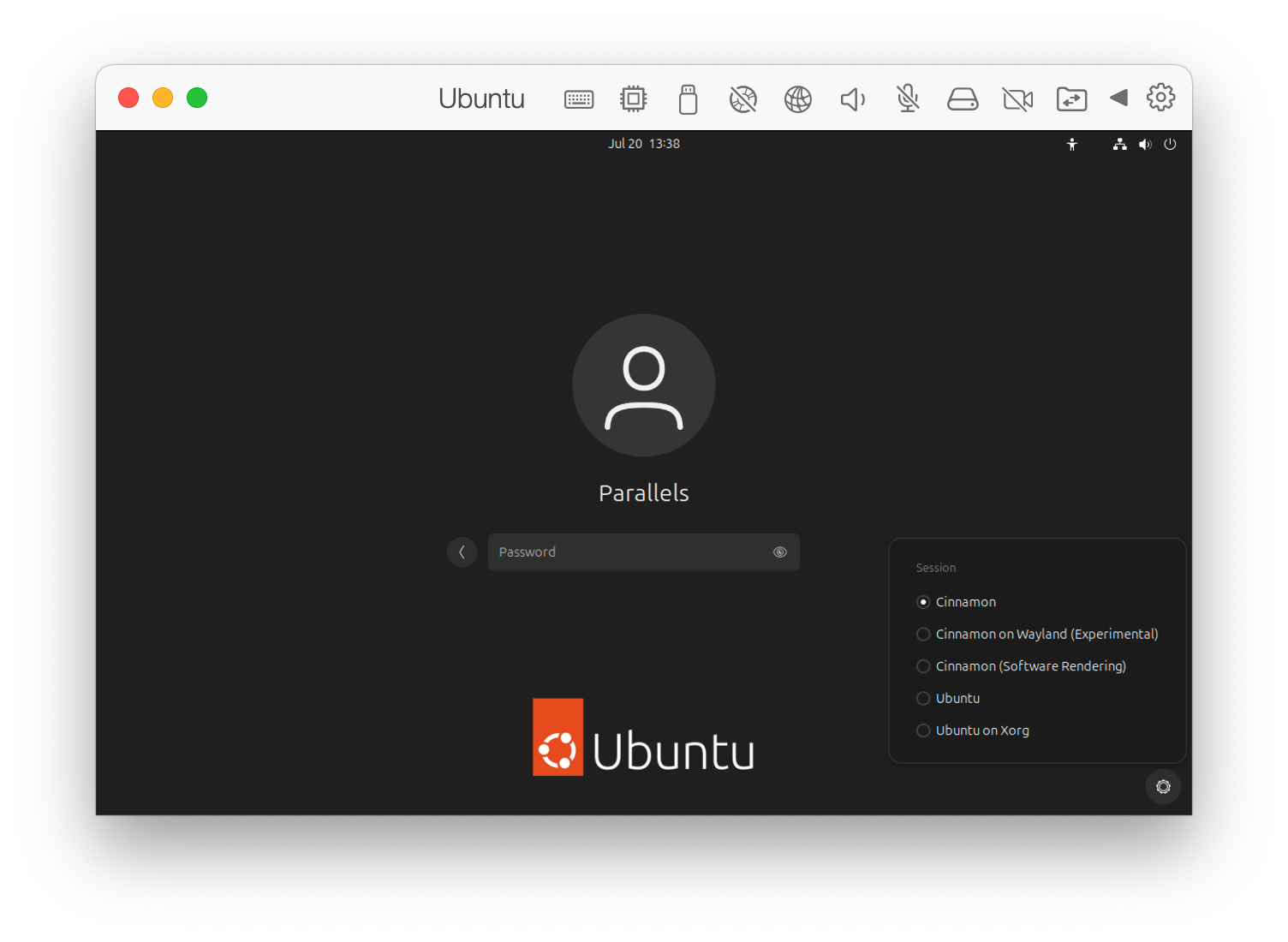
パスワードを入力して、Ubuntu が起動すると、デスクトップが次のように変わっています。
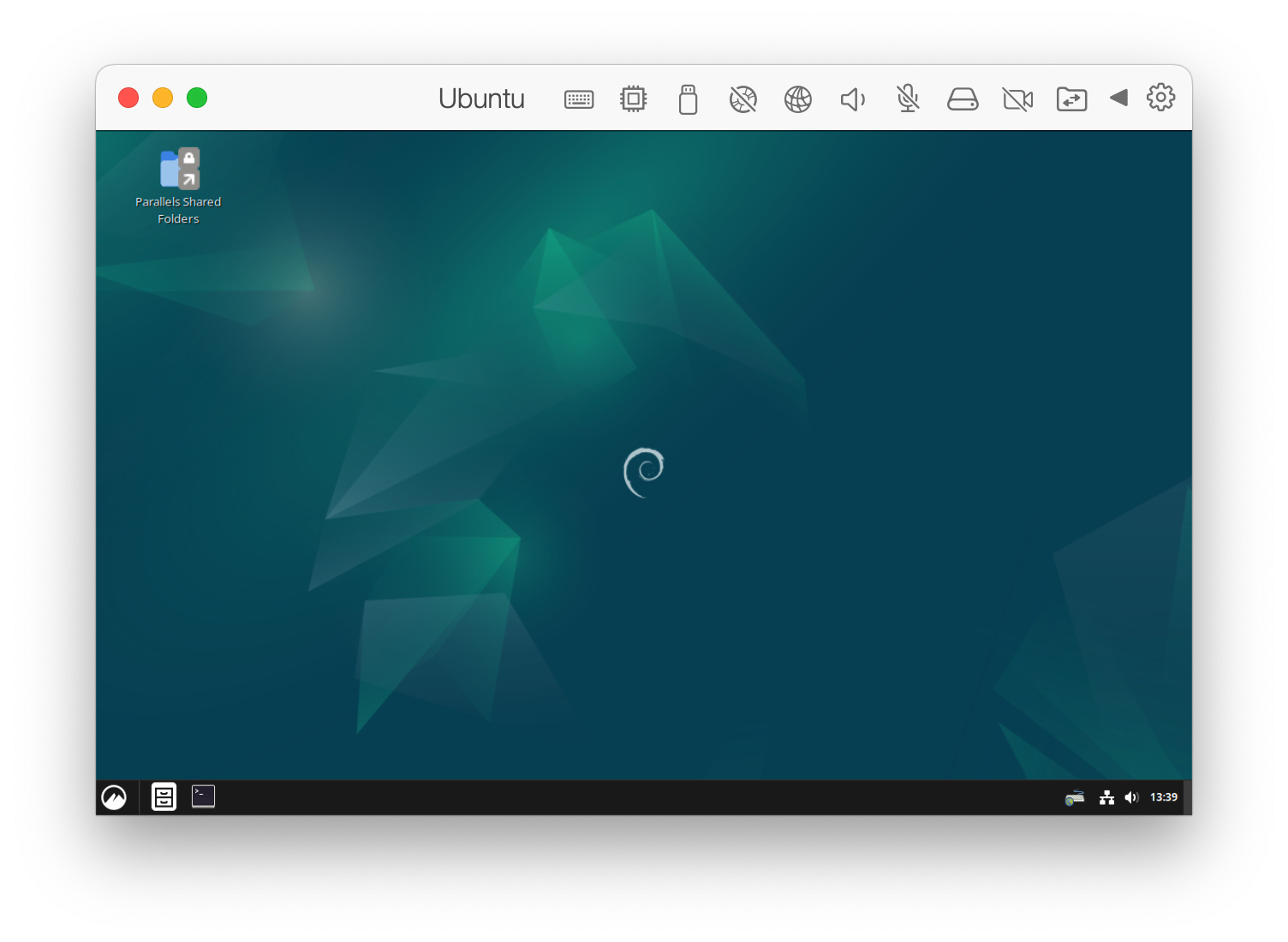
日本語化
次のように作業を進めていきます。
- 画面下のパネルの一番左に丸いアイコンがあります。それをクリックするとメニューが表示されます。
- 表示されたメニューの検索欄に l と入力します。Language Support が結果として表示されるので、それをクリックします。
- 表示されたパネルで Install / Remove Languages... をクリックします。
- 次の画面で Japanese だけにチェックを入れます。English のチェックも外します。そして Apply ボタンをクリックします。
- 「日本語」を一番上にドラッグして、Apply System-Wide をクリックします。
- Keyboard input method system: のところは IBus のままにしておきます。
- Reginal Formats タブをクリックして「日本語」を選びます。
- Close ボタンをクリックします。
- 再起動もしくは再ログインします。
再起動もしくは再ログインすると次のようにフォルダーの名前を英語にするか日本語にするかを訊ねられます。私は英語のままにします。「次回から表示しない」にチェックを入れて「古い名前のままにする」をクリックします。

日本語入力を可能にする
次のように作業を進めます。
- パネルの右のほうにキーボードのアイコンが表示されいます。それを右クリックして「設定」を選びます。
- 「IBusの設定」パネルが表示されます。「入力メソッド」タブを選び、「追加」ボタンをクリックします。
- 「入力メソッド選択」で「日本語」を選び、次に「Mozc:あ」を選択して「追加」ボタンをクリックします。
- 入力メソッド画面で「日本語 - Mozc:あ」を選択して、「設定」ボタンをクリックします。
- キー設定の中の MS-IME 項目の右側の「編集」ボタンをクリックします。
- 次に表示される「Mozc キー設定」画面で、どのキーで Mozc を有効にしたり無効にしたりするのかを決めていきます。
- 設定が終われば「OK」ボタン、「OK」ボタン、「閉じる」ボタンで作業を終了します。
Emacs キーバインディング
システム全体で Emacs キーバインディングが使えるようにするには次のようにします。
現在のバインディングを確認する
gsettings get org.cinnamon.desktop.interface gtk-key-theme
'Default'
Emacs に設定する
gsettings set org.cinnamon.desktop.interface gtk-key-theme Emacs
現在のバインディングを確認する
gsettings get org.cinnamon.desktop.interface gtk-key-theme
'Emacs'
Default に戻す
gsettings set org.cinnamon.desktop.interface gtk-key-theme Default
現在のバインディングを確認する
gsettings get org.cinnamon.desktop.interface gtk-key-theme
'Default'
Gedit などをインストールしてバインディングを確認してみる
sudo apt install gedit